Mac은 사용자 친화적인 인터페이스, 날렵한 디자인, 뛰어난 음질로 잘 알려져 있습니다. 그러나 일부 사용자는 Mac에서 MP3 재생. 다행스럽게도 Mac에서 MP3 파일을 재생하는 것은 간단합니다.
이 기사에서는 최신 macOS 또는 이전 버전을 사용하는지 여부에 관계없이 Mac 컴퓨터에서 MP3 파일을 재생하는 과정을 안내합니다. 다음을 사용하여 Mac 지원 형식으로 변환하도록 선택할 수 있습니다. 효과적인 오디오 변환 도구, 또는 Mac에서 다양한 내장 앱을 사용하여 MP3 파일을 재생할 수 있습니다. 이 기사가 끝나면 Mac에서 MP3 파일을 쉽게 재생하고 번거로움 없이 음악을 즐길 수 있습니다.
내용 : 파트 1. MP3 파일을 Mac 지원 형식으로 변환부품 2. Mac에서 MP3 파일을 재생하는 방법3 부. 결론
파트 1. MP3 파일을 Mac 지원 형식으로 변환
Mac에서 MP3를 재생하고 싶지만 MP3 파일이 Mac과 호환되지 않는 경우 다음을 사용하여 지원되는 형식으로 변환할 수 있습니다. iMyMac 비디오 컨버터. 강력하고 사용하기 쉬운 iMyMac Video Converter 프로그램을 사용하여 비디오 및 오디오 파일을 다양한 형식으로 변환할 수 있습니다. 사용자 친화적이며 비디오를 빠르고 쉽게 변환할 수 있는 여러 도구를 제공합니다.
iMyMac Video Converter의 가장 좋은 점 중 하나는 MP3, WAV 및 AAC와 같은 잘 알려진 음악 및 비디오 형식은 물론 MP4, MOV, AVI 및 WMV와 같은 널리 사용되는 비디오 형식을 포함하여 지원하는 다양한 파일 형식입니다. 이는 iMyMac Video Converter가 변환해야 하는 모든 종류의 파일을 처리할 수 있음을 의미합니다. 그것은 산들 바람이다 MOV를 MP3로 변환.
일괄 변환은 iMyMac Video Converter의 또 다른 기능입니다. 결과적으로 수많은 파일을 동시에 변환하고 시간과 노력을 절약할 수 있습니다. 이 프로그램은 자르기, 잘라내기, 워터마크 삽입, 해상도, 비트 전송률 등과 같은 비디오 및 오디오 매개변수 수정을 포함한 정교한 편집 기능도 제공합니다.
또한 이 프로그램에는 비전문가도 사용하기 쉬운 직관적인 인터페이스가 있습니다. 또한 변환된 파일이 원래 품질과 해상도를 유지하도록 하기 때문에 영화 또는 오디오 파일의 정보 손실에 대해 걱정할 필요가 없습니다. Mac에서 MP3를 재생하려면 다음과 같이 MP3 파일을 변환해야 합니다.
- 다운로드 및 설치 iMyMac 웹사이트의 iMyMac Video Converter.
- 앱을 실행하고 "파일 추가” 버튼을 눌러 MP3 파일을 가져옵니다.
- "에서 AAC 또는 AIFF와 같이 Mac과 호환되는 형식을 선택합니다.출력 형식" 드롭 다운 메뉴.
- "수출”버튼을 눌러 변환 프로세스를 시작합니다.
- 변환이 완료되면 변환된 파일은 출력 폴더에 저장 당신이 지정했습니다.

부품 2. Mac에서 MP3 파일을 재생하는 방법
1. iTunes를 사용하여 Mac에서 MP3 재생
iTunes는 Apple에서 Mac용으로 개발한 미디어 플레이어 및 라이브러리 앱입니다. 음악, 영화, TV 프로그램 및 팟캐스트를 포함한 미디어 파일을 관리하고 재생하기 위한 원스톱 상점이 되도록 설계되었습니다. iTunes를 사용하여 컴퓨터에서 미디어 파일을 가져오고 iTunes Store에서 미디어를 구입 또는 대여할 수 있습니다. Apple 기기에 미디어 동기화.
iTunes를 사용하여 Mac에서 MP3를 재생하려면 다음 단계를 따르십시오.
- iTunes 실행 Mac에서.
- 클릭 "입양 부모로서의 귀하의 적합성을 결정하기 위해 미국 이민국에”를 선택하고 “라이브러리에 추가” 또는 “라이브러리에 폴더 추가”를 선택하여 MP3 파일 가져오기. 또는 MP3 파일을 iTunes 창으로 직접 끌어다 놓을 수 있습니다.
- MP3 파일이 iTunes 라이브러리에 추가되면 "를 클릭하여 찾을 수 있습니다.음악"를 클릭하고 "노래"를 선택합니다.
- 선택 재생하려는 MP3 파일.
- "연극” 버튼을 눌러 선택한 MP3 파일의 재생을 시작합니다.
- 재생 목록을 만들고, 재생 설정을 조정하고, iTunes 인터페이스를 원하는 대로 사용자화할 수도 있습니다.
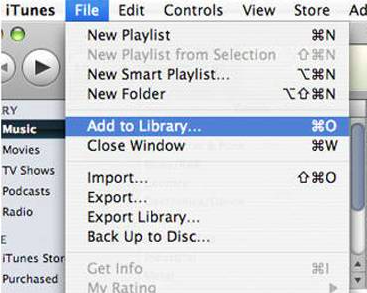
전반적으로 iTunes는 미디어 파일을 관리하고 재생하기 위한 다양한 기능을 제공하는 다재다능하고 강력한 미디어 플레이어입니다. 음악 애호가, 영화광 또는 팟캐스트 중독자 모두에게 iTunes는 좋아하는 미디어를 Mac에서 즐길 수 있는 편리하고 사용하기 쉬운 플랫폼을 제공합니다.
2. QuickTime을 사용하여 Mac에서 MP3 재생
Apple은 Mac용 미디어 플레이어로 QuickTime을 만들었습니다. 미디어 파일 편집 및 내보내기를 위한 최첨단 도구를 제공하며 비디오 및 오디오 파일을 포함한 다양한 미디어 유형을 재생하도록 제작되었습니다. QuickTime은 MP3, AAC 및 WAV를 포함한 여러 파일 형식을 지원하며 인터넷에서 스트리밍 미디어를 재생할 수도 있습니다.
QuickTime을 사용하여 Mac에서 MP3를 재생하려면 다음 단계를 따르십시오.
- Mac에서 QuickTime Player를 엽니다.
- 선택 "파일 열기"또는"URL 열기"를 클릭하여입양 부모로서의 귀하의 적합성을 결정하기 위해 미국 이민국에” 상단 메뉴 모음에서.
- 왼쪽 메뉴에서 해당 위치로 이동하여 MP3 파일. 끌어서 놓기 방법을 사용하여 MP3 파일을 QuickTime Player 창에 바로 놓을 수도 있습니다.
- MP3 파일이 로드되면 자동으로 재생되기 시작해야 합니다.
- 재생, 일시 정지, 되감기 및 빨리 감기 버튼은 QuickTime 플레이어 창 하단에 있으며 재생을 제어하는 데 사용됩니다.
- 선택 "A/V 컨트롤 표시"를 "창" 메뉴에서 선택하여 볼륨 및 기타 옵션에 액세스합니다.
- A/V 컨트롤 패널에서 볼륨, 재생 속도 및 기타 매개변수를 변경하여 보기 환경을 조정할 수 있습니다.
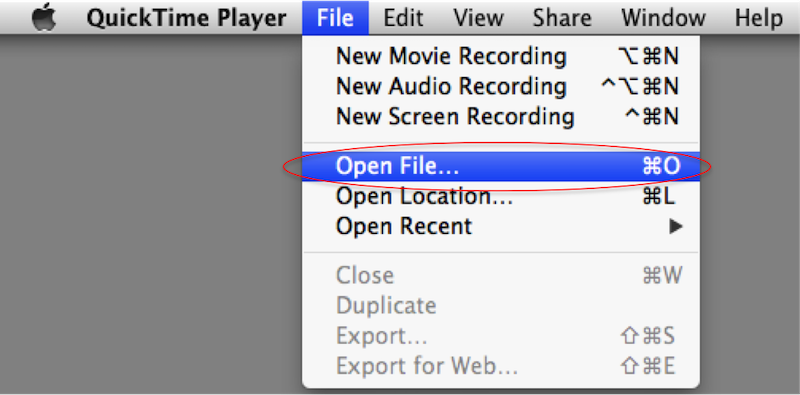
일반적으로 QuickTime은 미디어 파일을 보고 수정할 수 있는 다양한 기능을 제공하는 강력하고 유연한 미디어 플레이어입니다. Mac에서 QuickTime은 영화를 보거나 음악을 들을 때 좋아하는 미디어를 즐길 수 있는 간단하고 사용자 친화적인 플랫폼을 제공합니다.
3. Elmedia Player를 사용하여 Mac에서 MP3 재생
Eltima Software는 Mac용 미디어 플레이어인 Elmedia Player를 만들었습니다. 비디오 및 오디오 파일을 포함한 다양한 미디어 파일 형식을 지원하고 미디어 파일 관리 및 재생을 위한 최첨단 기능을 제공하는 유연한 미디어 플레이어입니다.
YouTube, Vimeo 및 기타 온라인 스트리밍 웹사이트와 같은 다양한 소스에서 미디어를 스트리밍하는 Elmedia Player의 기능은 가장 주목할만한 기능 중 하나입니다. 또한 비디오 및 오디오 효과, 재생 속도 등에 대한 컨트롤을 포함한 고급 재생 옵션을 제공합니다.
소프트웨어를 사용하여 Mac에서 MP3를 재생하는 방법은 다음과 같습니다.
- 컴퓨터에서 Elmedia Player를 실행하십시오.
- 드래그 & 드롭 "를 클릭하여 MP3 파일을 Elmedia Player 창으로입양 부모로서의 귀하의 적합성을 결정하기 위해 미국 이민국에”를 선택하거나 “엽니다”팝업 메뉴에서.
- MP3 파일이 로드되면 자동으로 재생되기 시작해야 합니다.
- 재생, 일시 정지, 되감기 및 빨리 감기 버튼은 Elmedia Player 창 하단에 있으며 재생을 제어하는 데 사용됩니다.
- 볼륨 또는 기타 설정을 변경하려면 Elmedia Player 창의 오른쪽 상단 모서리에 있는 톱니바퀴 아이콘을 누르십시오.
- 설정 메뉴에서 볼륨, 재생 속도, 비디오 및 오디오 효과 및 기타 옵션을 변경하여 재생 경험을 개인화할 수 있습니다.
- Elmedia Player는 다음과 같은 몇 가지 다른 기능도 제공합니다. 재생 목록 만들기 and 웹 비디오 다운로드.
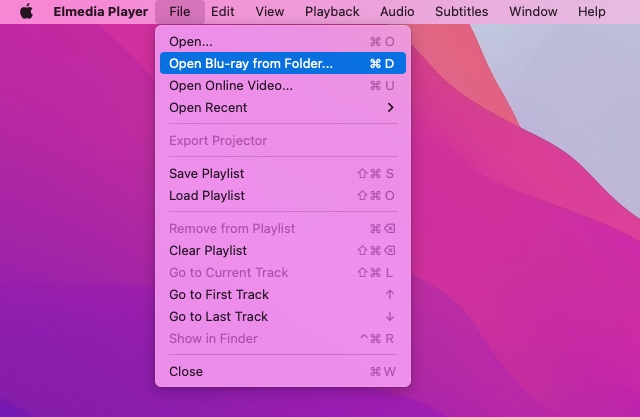
Elmedia Player는 QuickTime 및 iTunes와 같은 기존 미디어 플레이어보다 뛰어난 정교한 기능을 제공하는 독특한 미디어 플레이어입니다. Elmedia Player는 영화를 보거나 음악을 듣거나 웹 소스에서 미디어를 스트리밍할 때 Mac에서 선호하는 미디어를 즐길 수 있는 편안하고 사용하기 쉬운 환경을 제공합니다.
4. EaseUs RecExperts를 사용하여 Mac에서 MP3 재생
화면 녹화 및 비디오 편집을 허용하는 Mac용 소프트웨어를 EaseUS RecExperts라고 합니다. 주요 목적이 화면 녹화이지만 MP3 파일을 포함한 미디어 파일을 재생하는 도구가 있습니다.
해상도, 프레임 속도 및 기타 요소를 포함하여 조정 가능한 매개변수로 고품질 영화를 녹화하는 EaseUS RecExperts의 기능은 주목할만한 기능 중 하나입니다. 비디오를 편집하고 내보낼 수 있는 기능도 있기 때문에 완벽한 비디오 녹화 및 편집 솔루션입니다.
다음 단계에 따라 EaseUS RecExperts를 사용하여 Mac에서 MP3를 재생합니다.
- Mac에서 EaseUS RecExperts를 실행합니다.
- 선택 "음악"를 클릭하여미디어 ” 왼쪽 사이드바에 있습니다.
- "를 클릭하면수입", 당신은 할 수 있습니다 MP3 파일 선택 컴퓨터에서. 끌어서 놓기 방법을 사용하여 MP3 파일을 EaseUS RecExperts 창에 바로 놓을 수도 있습니다.
- 창 하단에 있는 버튼을 사용하여 MP3 파일이 로드된 후 재생할 수 있습니다.
- EaseUS RecExperts 창의 오른쪽 상단 모서리에 있는 기어 아이콘에서 볼륨 또는 기타 설정을 변경합니다.
- 청취 경험을 개인화하기 위해 설정 메뉴에서 이퀄라이제이션 설정, 볼륨 및 기타 옵션을 변경할 수 있습니다.
전반적으로 EaseUS RecExperts는 주요 용도가 화면 녹화 및 비디오 편집인 경우에도 MP3와 같은 미디어 파일을 재생할 수 있는 기능을 갖추고 있습니다. 광범위한 기능 세트와 사용자 정의 가능성 덕분에 Mac에서 미디어 파일을 관리하고 재생하는 데 효과적인 프로그램입니다.
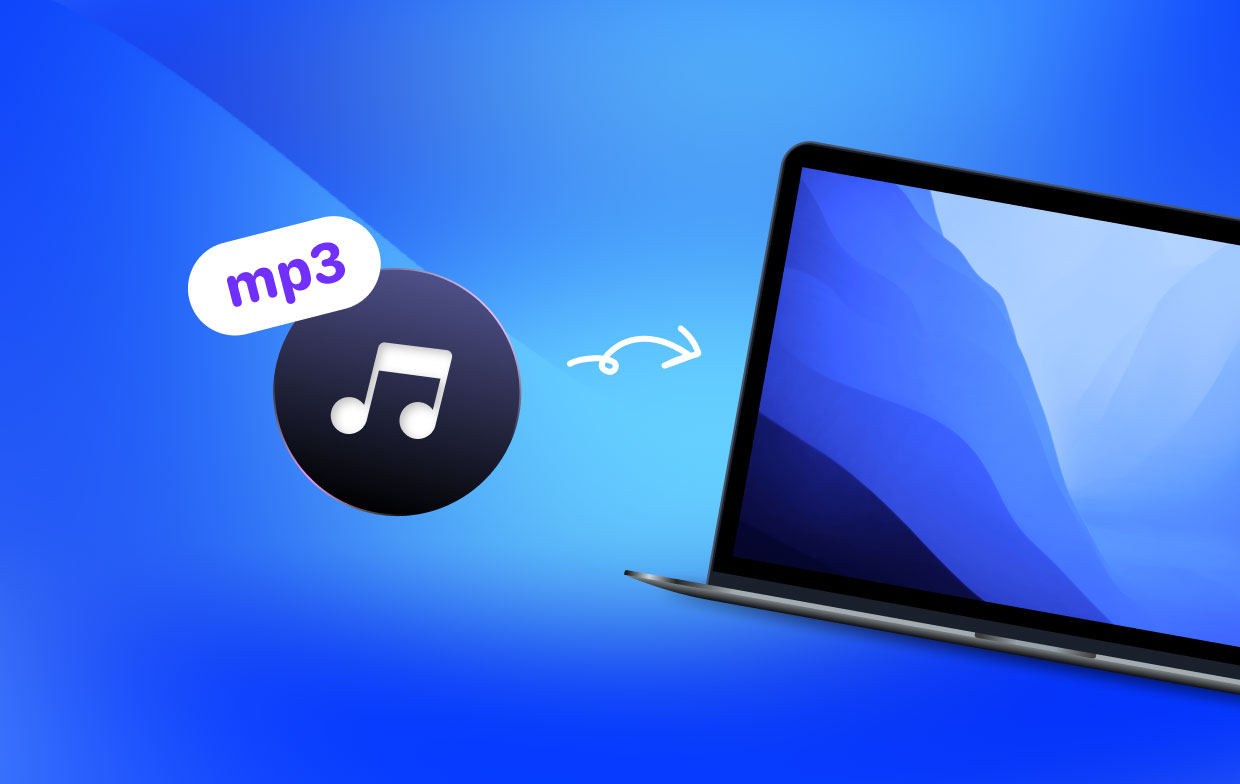
3 부. 결론
결론적으로 Mac에서 MP3를 재생하는 것은 간단한 과정이며 이 작업을 수행하는 데 사용할 수 있는 여러 소프트웨어 옵션이 있습니다. iTunes, QuickTime, iMyMac Video Converter, Elmedia Player 및 EaseUS RecExperts는 모두 고유한 기능을 제공하는 훌륭한 옵션입니다. MP3 재생 경험 향상.
iTunes 및 QuickTime은 Mac에 사전 설치되어 있어 사용자가 쉽게 액세스할 수 있습니다. iMyMac Video Converter는 MP3 파일을 Mac 지원 형식으로 변환하여 Mac에서 음악을 더 쉽게 재생할 수 있는 안정적인 소프트웨어입니다.
전반적으로 Mac에서 MP3 파일을 재생하는 데 적합한 소프트웨어를 선택하는 것은 개인 취향과 필요한 기능에 달려 있습니다. 이 문서에서 설명하는 소프트웨어 옵션을 사용하면 쉽고 편리하게 Mac에서 MP3 파일을 즐길 수 있습니다.



